
LINEアプリを利用する際に、パスコードロックをかけることができます。

- パスコードのかけ方は?
- 設定のやり方を知りたい!
- 何のために設定するの..?
そんな疑問を持つ方に向けて、LINEのパスコード設定方法を詳しく解説します。
LINEを安全に利用するためにも、ぜひ本記事を参考にしてみてください。
目次
LINEのパスコードとは
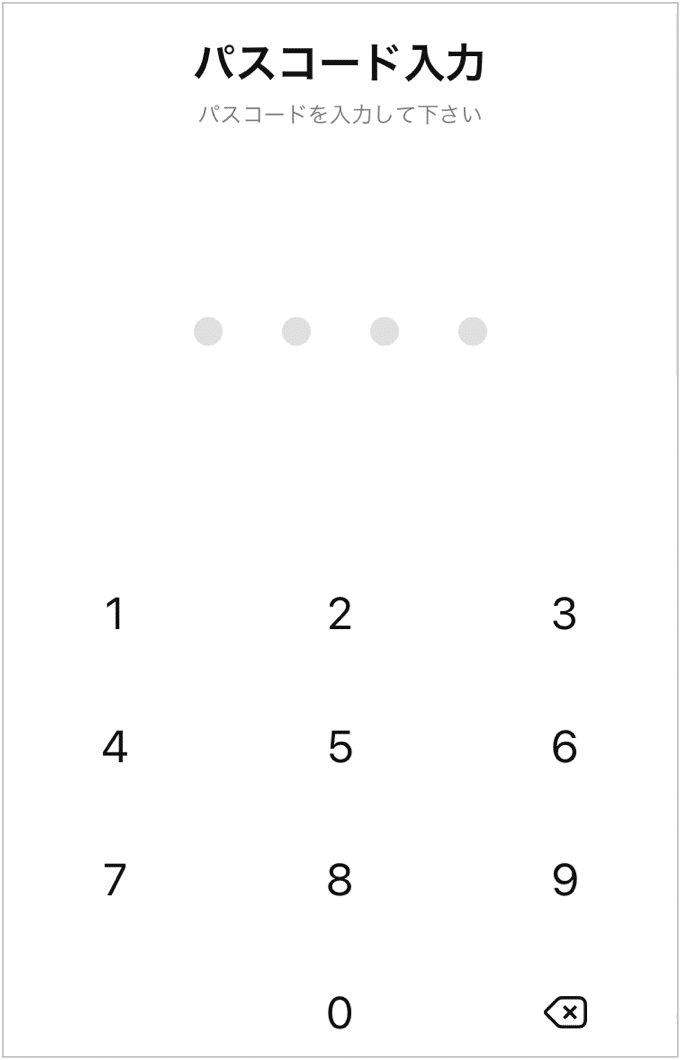
LINEのパスコードとは、アプリ起動時に求められる4桁の暗証番号のことです。LINEを開くたびに求められるようになります。
パスコードを設定することで、他人が勝手にLINEを開けなくなります。
スマホを置きっぱなしにしたり、人に貸したりする際に見られなくなるので、プライバシーを守るのに便利です。
LINEのパスワードとの違い
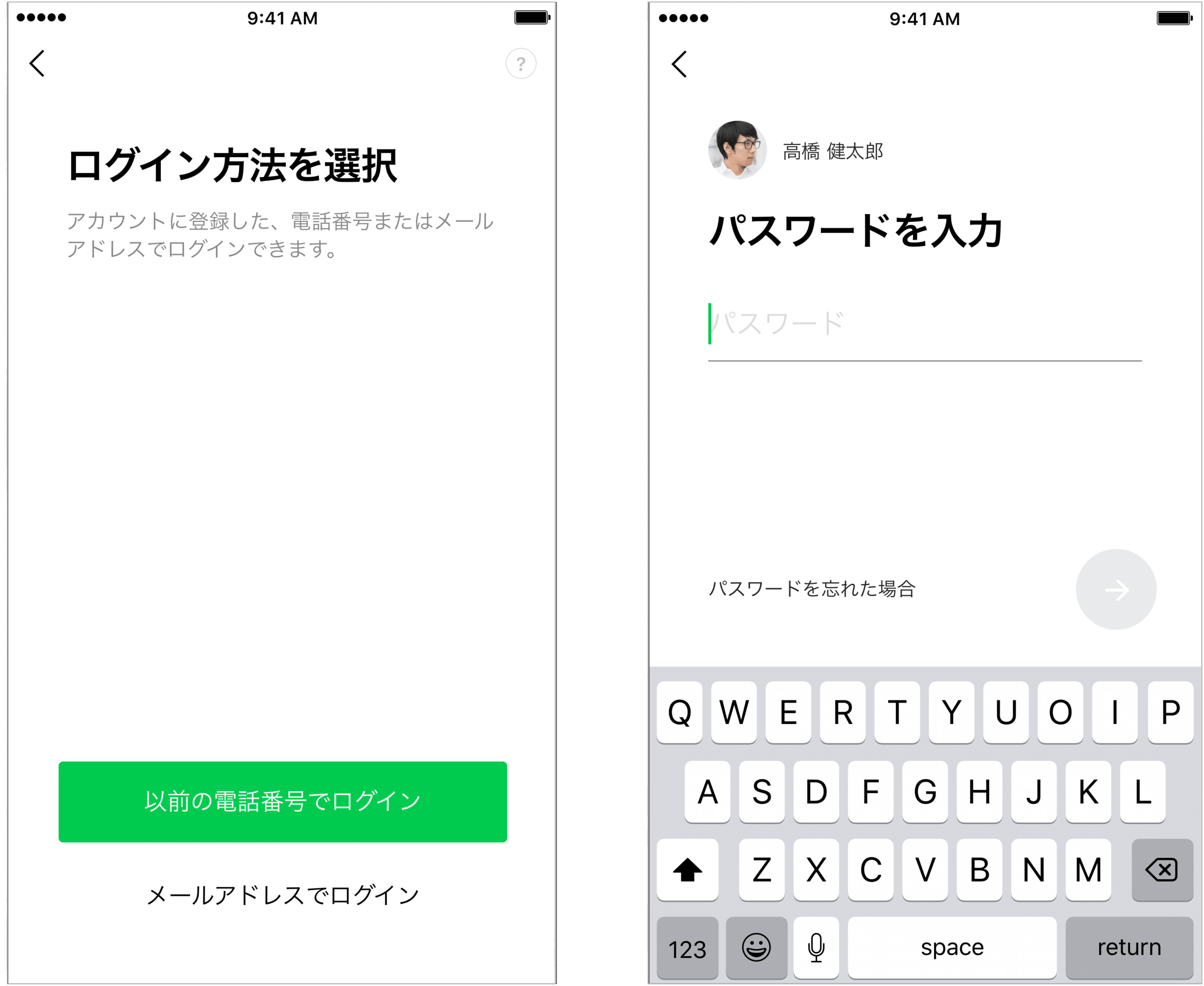
LINEにはパスコードの他に「パスワード」も存在します。
パスワードとは、LINEアカウントへの登録時や、ログインする際に必要な英数字6文字以上で設定する情報です。
ログインするには電話番号もしくはメールアドレスと、パスワードを入力します。
- パスコード:LINEを開く(起動する)際の暗証番号
- パスワード:LINEにログインする際の暗証番号
ログイン情報があれば他の端末でもLINEにログインできます。ログインできれば、パスコードを設定していても関係なくLINEを利用できるのでご注意ください。
LINEのパスコードの設定方法
LINEのパスコードの設定方法をそれぞれ解説します。
パスコードの設定方法
パスコードの設定方法は以下の通りです。
「設定」>「プライバシー管理」
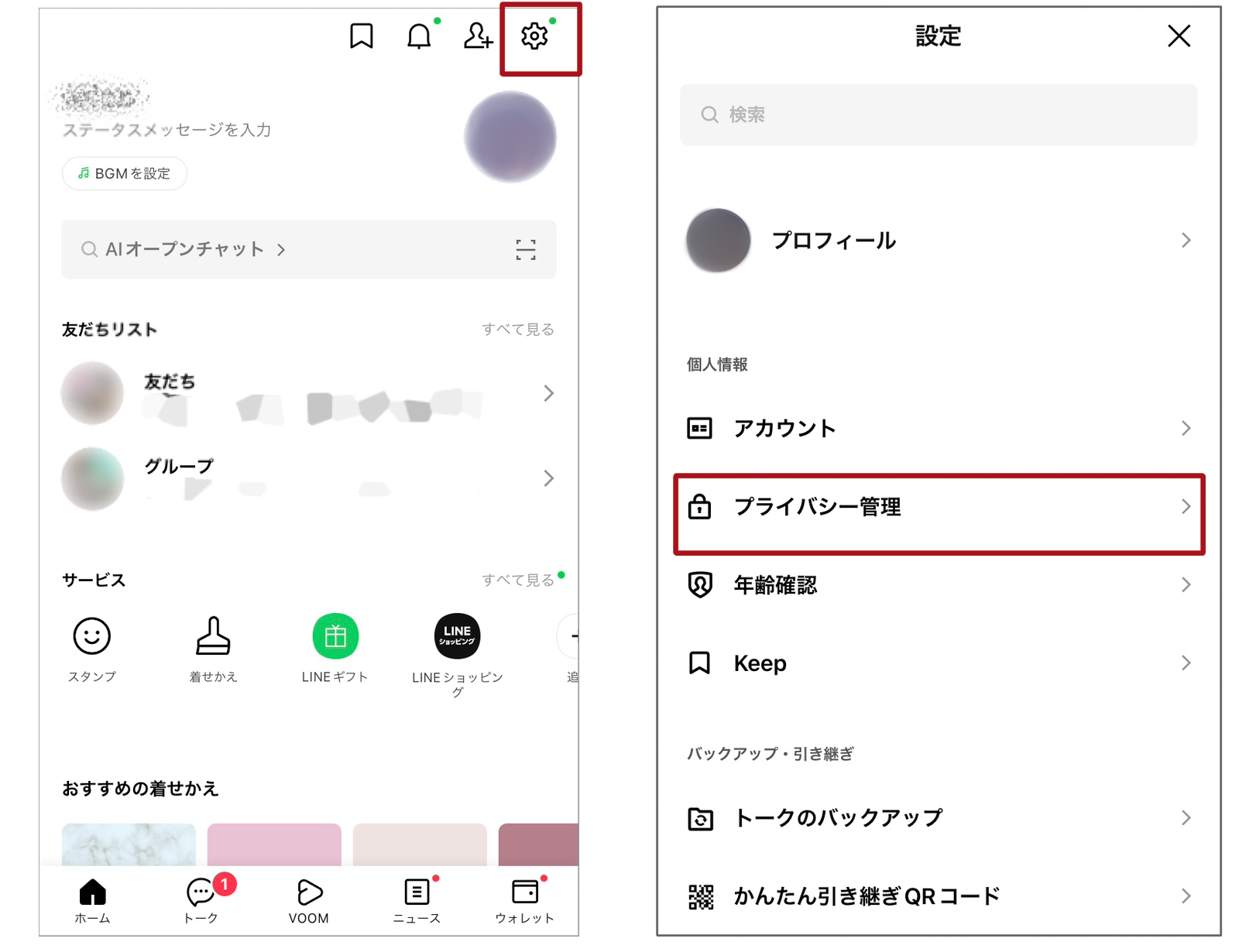
「パスコードロック」をオン>任意のパスコードを入力(4桁のナンバー)
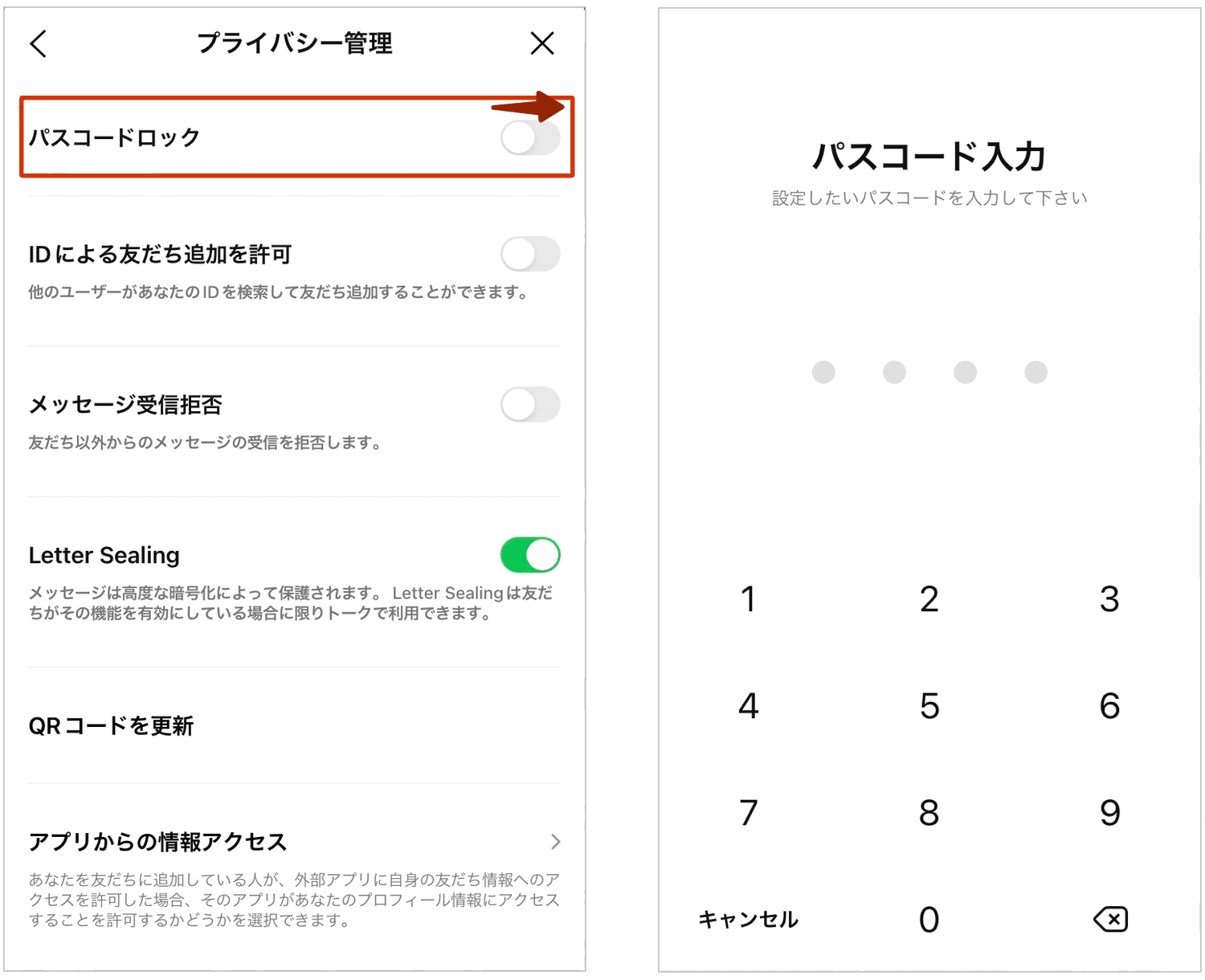
以上でパスコードが設定されます。
パスコードの変更方法
パスコードの変更方法は以下の通りです。
「設定」>「プライバシー管理」
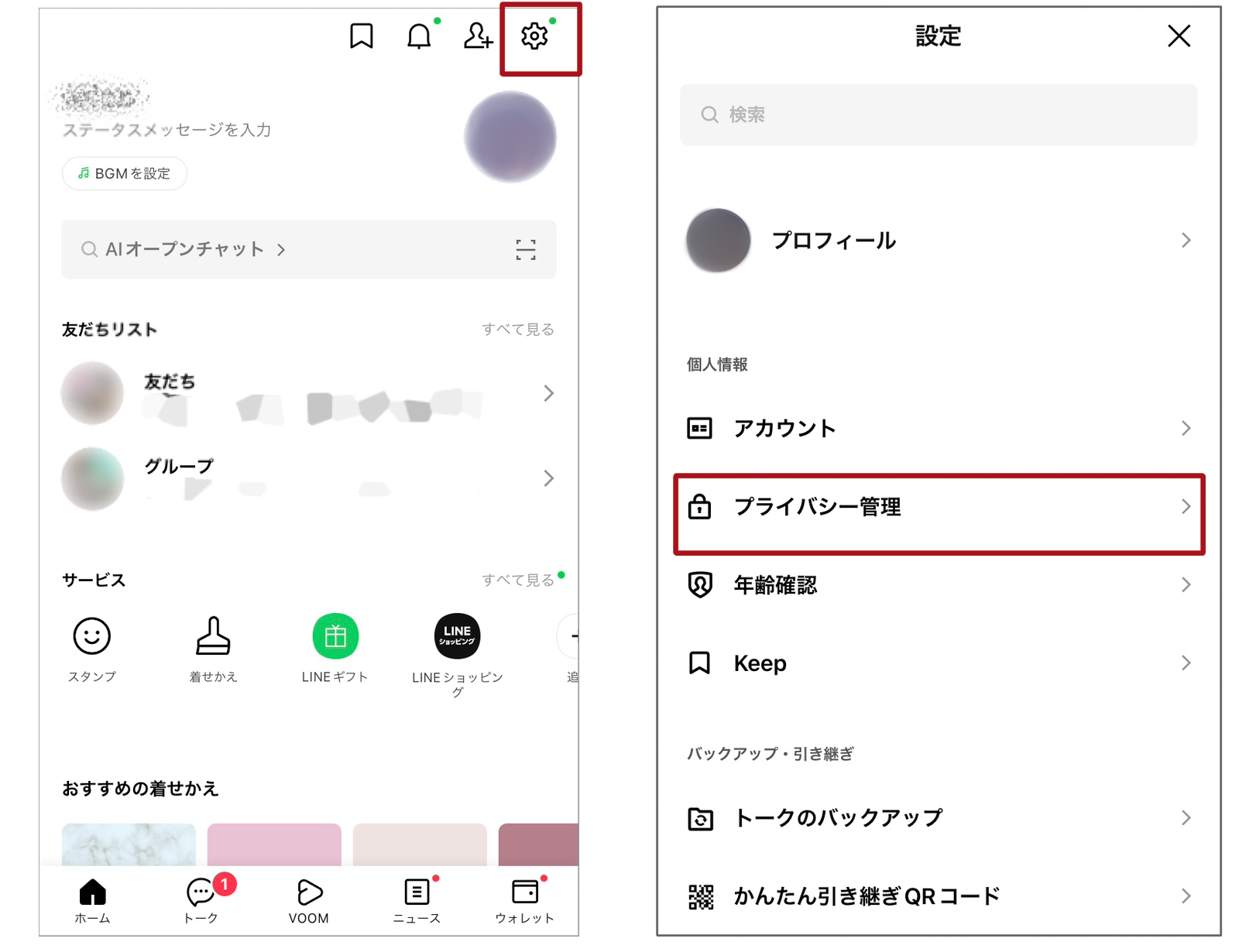
「パスコードの変更」>新しいパスコードを入力
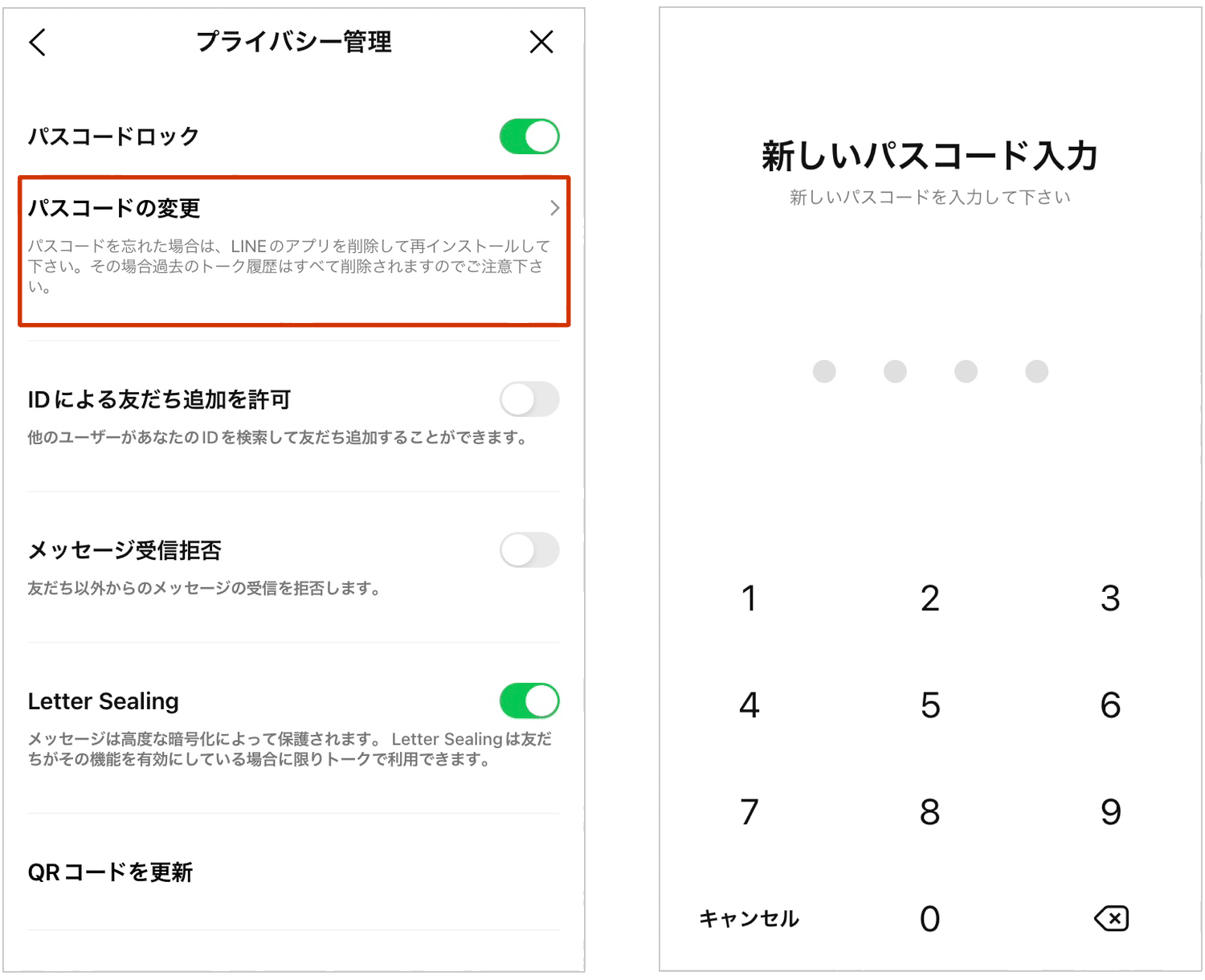
以上でパスコードが変更されます。
パスコードの解除方法
パスコードの解除方法は以下の通りです。
「設定」>「プライバシー管理」
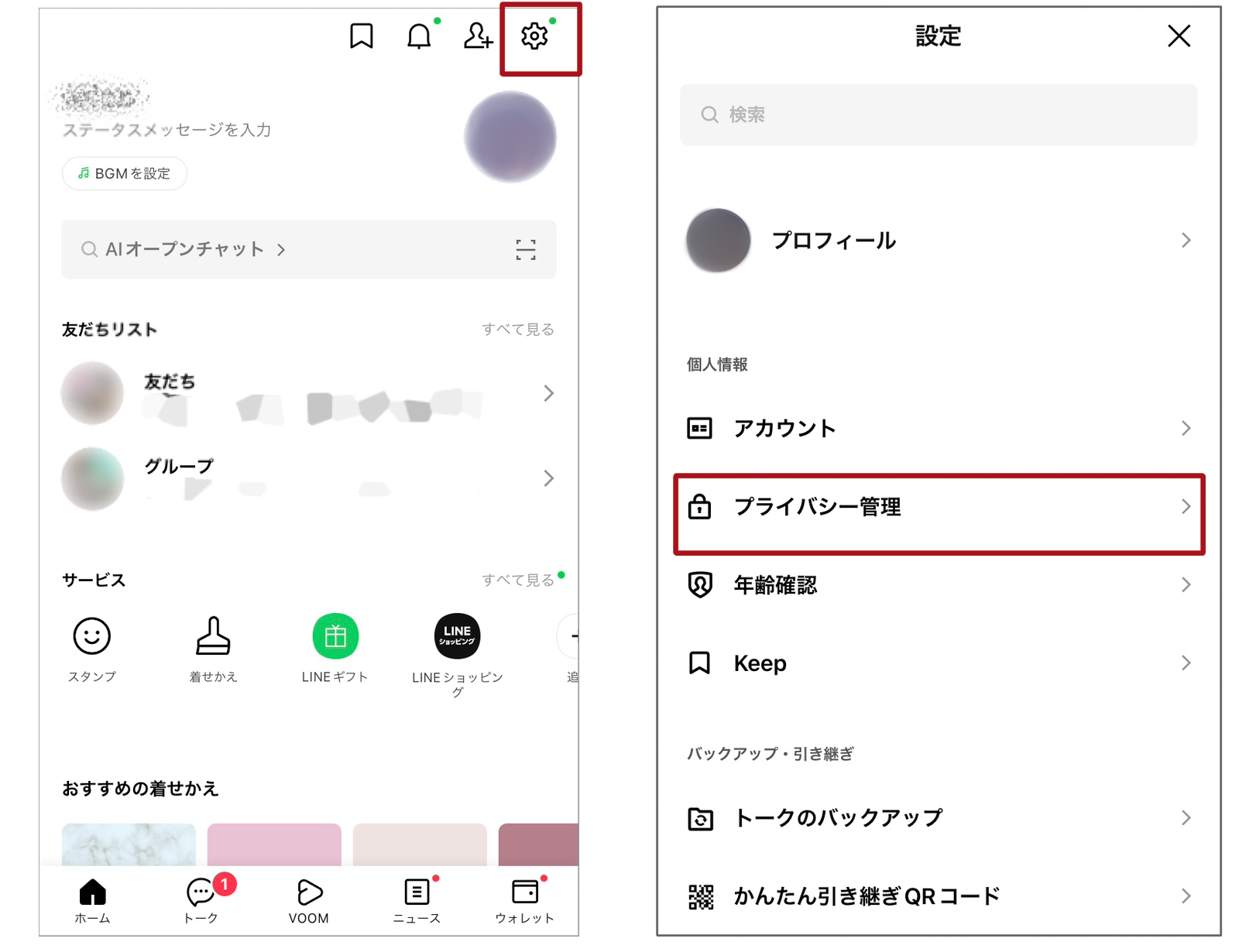
「パスコードロック」をオフ
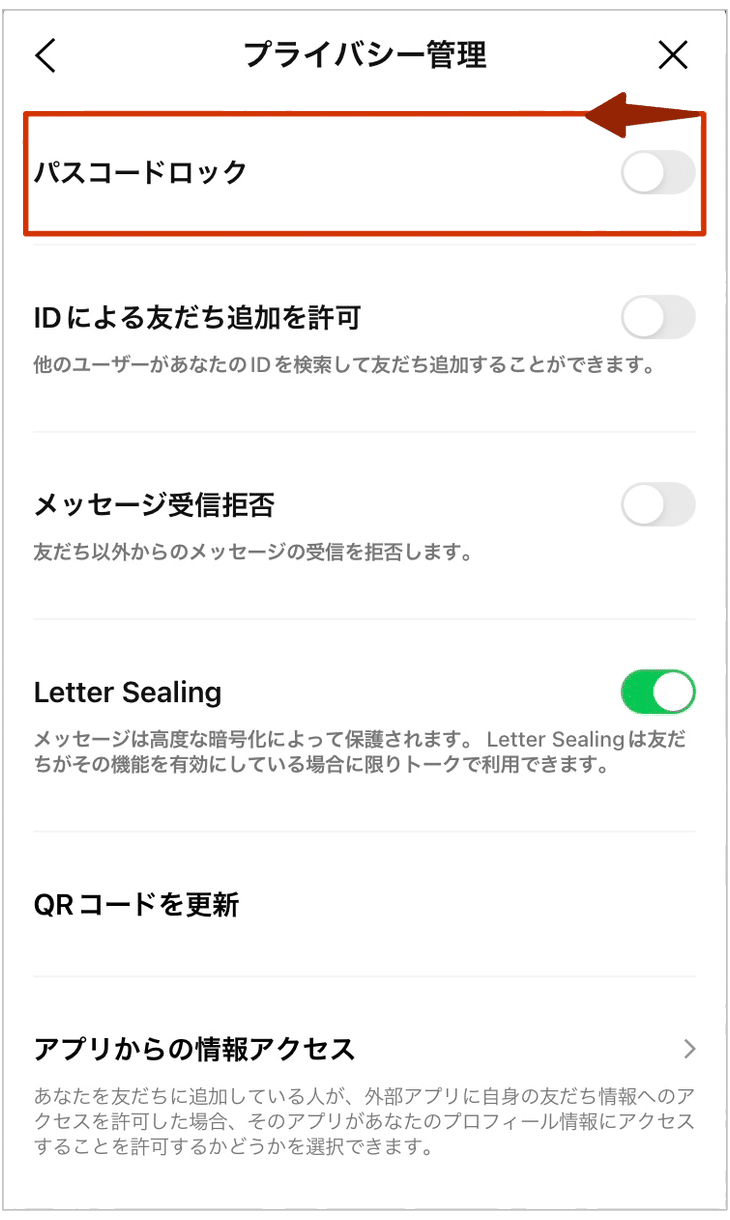
以上でパスコードが解除されます。
LINEのパスコードを忘れたらどうする?
LINEのパスコードを忘れた際の対応方法は、以下の3通りあります。それぞれ解説しますので、参考にしてみてください。
- LINEアプリを再インストール
- 心当たりのある番号を手当たり次第入力
- PC版LINEでログイン
LINEアプリを再インストール
LINEアプリをアンインストールし、その後再インストールすると、パスコードの設定が解除されています。
アンインストールするとLINE内のトーク履歴が消えてしまいますので、日頃からバックアップをしておくことをおすすめします。
※バックアップしておらず、パスコードがわからなくなった場合は、バックアップ操作できませんのでご注意ください。
バックアップ方法に関しては、以下の記事をご参照ください。
心当たりのある番号を手当たり次第入力
パスコードを忘れた場合、心当たりのある番号を手当たり次第入力してみる方法もあります。
検証した限り、現時点(2023年12月)では何回間違った入力をしても、ロックがかかる等の制限はありませんでした。※今後仕様が変わる可能性もあるので注意が必要です。
ただし、思い当たる暗証番号がない場合は、手当り次第の入力は現実的ではないでしょう。そのため、最終手段として試してみてください。
PC版LINEでログイン
PCもしくはiPadをお持ちの方は、PC版LINEでログインしてみましょう。
PC版LINEであればパスコードを求められませんので、ログイン情報がわかればLINEを利用できます。
注意が必要なのは、PC版LINEへの初回ログイン時はスマホのLINEアプリで認証が求められる点です。
万が一のために、事前にPC版LINEにログインしておくことをおすすめします。
LINEのパスコードでよくある質問
LINEのパスコードに関するよくある質問に回答します。
顔認証や指紋でもログインできる?
LINEアカウントにログインする際は、顔認証や指紋認証を利用できます。
ただ、LINEアプリを開く際のパスコードの代わりには設定できません。
ログイン時の顔認証・指紋認証の設定方法については、こちらの記事(「②スマートフォンを使ってログイン」の項目)をご参照ください。
パスコードが合っているのにLINEに入れません
パスコードが合っていればLINEを開けるはずです。
設定時に誤った数字を入力してしまったり、勘違いしていたりする場合が考えられます。
解決策としては、思いつく限りのすべての数字を試すか、LINEを再インストールしてみてください。
パスコードを活用してセキュリティ対策をしよう
LINEにパスコードを設定する方法を解説しました。
パスコードを忘れない限りは、セキュリティを高めてくれる良い機能となるはずです。
セキュリティ対策をしたい方は、ぜひ設定してみてください。











-1.jpeg)

